电脑开机黑屏怎么解决
时间:2025-08-02 12:36:28 450浏览 收藏
怎么入门文章编程?需要学习哪些知识点?这是新手们刚接触编程时常见的问题;下面golang学习网就来给大家整理分享一些知识点,希望能够给初学者一些帮助。本篇文章就来介绍《电脑开机黑屏解决方法大全》,涉及到,有需要的可以收藏一下
电脑开机后出现黑屏是较为普遍的故障现象,不少用户会因此感到困扰。造成这一问题的原因多种多样,可能涉及硬件故障、驱动不兼容或系统错误等。若您正面临此类情况,无需过度担忧,本文将为您梳理一套完整的排查与应对方案,助您快速恢复正常使用。

一、确认显示器连接状态
首要步骤是判断显示器是否正常工作。请检查显示器电源是否开启,视频线(如HDMI、VGA、DP等)是否牢固连接。对于笔记本用户,还需确认屏幕亮度未被调至最低或误触关闭屏幕。
应对措施:
1、重新拔插显示线缆,或更换一条线缆进行测试。
2、将显示器连接至其他设备(如另一台电脑或游戏机),验证其显示功能是否正常。
二、排查硬件连接问题
硬件接触不良,例如显卡松动或内存条氧化导致接触失效,是引发黑屏的重要原因之一。若使用独立显卡,可尝试将其拆下后重新安装。台式机用户还应检查内存条是否插紧。
解决办法:
1、断开电源后打开主机箱,检查显卡、内存等关键部件的插槽连接是否稳固。
2、取出内存条,用橡皮擦清洁其金手指部分,再重新插入插槽。

三、更新或修复驱动程序
过时或错误安装的驱动程序,尤其是显卡驱动,容易引发开机黑屏。驱动冲突可能导致系统无法加载图形界面。推荐使用专业工具(如驱动人生)自动检测并更新所有驱动,不仅能解决黑屏问题,还能优化系统运行效率。
操作步骤如下:
1、启动驱动人生,点击“立即扫描”,系统将自动识别需要更新的驱动。
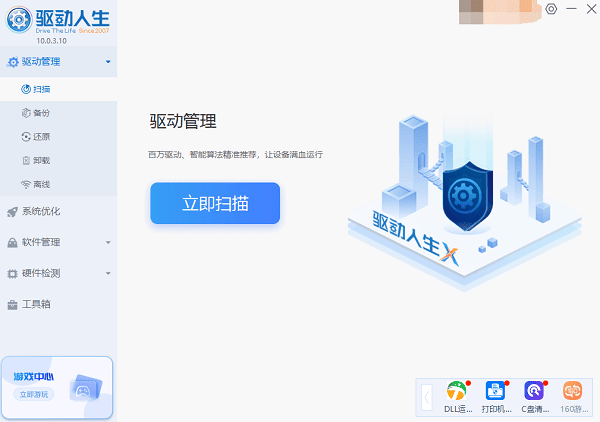
2、在扫描结果中定位显卡驱动,选择“升级驱动”,软件将自动下载并安装适配版本。
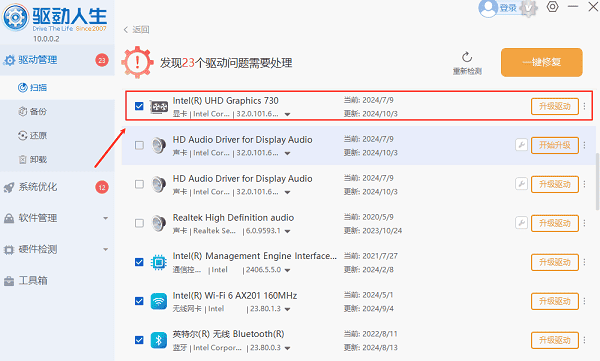
3、驱动更新完成后重启电脑,观察屏幕显示是否恢复正常。
四、尝试进入安全模式
若常规启动无法显示画面,可尝试进入Windows安全模式。该模式仅加载必要驱动,有助于排除第三方软件或驱动冲突的影响。
操作方法:
1、开机过程中持续按“F8”键(部分机型为Shift+F8或F4),进入高级启动选项,选择“安全模式”。
2、在安全模式下卸载最近安装的可疑驱动或程序,观察是否解决问题。
五、扫描并修复系统文件
系统关键文件损坏也可能导致黑屏。Windows自带的系统文件检查工具(SFC)可有效识别并修复此类问题。
处理方式:
1、以管理员身份运行命令提示符,输入命令:sfc /scannow。
2、系统将自动执行扫描,并尝试修复发现的损坏文件。
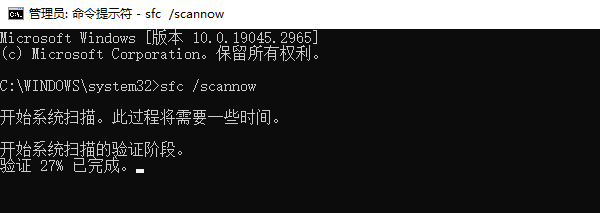
六、使用系统还原功能
当上述方法均无效时,可考虑通过系统还原将电脑恢复至先前正常状态,尤其适用于因系统更新或软件安装后出现黑屏的情况。
操作流程:
1、进入系统后,依次打开“控制面板” → “恢复” → “开始系统还原”。
2、选择一个创建于问题发生前的还原点,按照向导完成恢复过程。
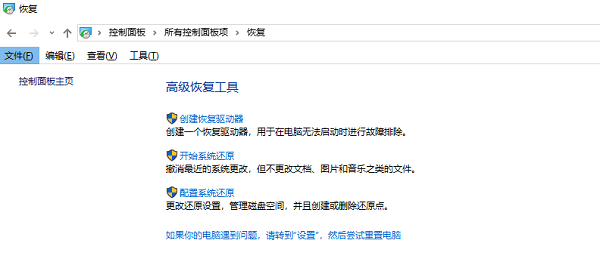
今天关于《电脑开机黑屏怎么解决》的内容介绍就到此结束,如果有什么疑问或者建议,可以在golang学习网公众号下多多回复交流;文中若有不正之处,也希望回复留言以告知!
-
501 收藏
-
501 收藏
-
501 收藏
-
501 收藏
-
501 收藏
-
270 收藏
-
189 收藏
-
105 收藏
-
256 收藏
-
265 收藏
-
425 收藏
-
177 收藏
-
174 收藏
-
129 收藏
-
448 收藏
-
123 收藏
-
411 收藏
-

- 前端进阶之JavaScript设计模式
- 设计模式是开发人员在软件开发过程中面临一般问题时的解决方案,代表了最佳的实践。本课程的主打内容包括JS常见设计模式以及具体应用场景,打造一站式知识长龙服务,适合有JS基础的同学学习。
- 立即学习 543次学习
-

- GO语言核心编程课程
- 本课程采用真实案例,全面具体可落地,从理论到实践,一步一步将GO核心编程技术、编程思想、底层实现融会贯通,使学习者贴近时代脉搏,做IT互联网时代的弄潮儿。
- 立即学习 516次学习
-

- 简单聊聊mysql8与网络通信
- 如有问题加微信:Le-studyg;在课程中,我们将首先介绍MySQL8的新特性,包括性能优化、安全增强、新数据类型等,帮助学生快速熟悉MySQL8的最新功能。接着,我们将深入解析MySQL的网络通信机制,包括协议、连接管理、数据传输等,让
- 立即学习 500次学习
-

- JavaScript正则表达式基础与实战
- 在任何一门编程语言中,正则表达式,都是一项重要的知识,它提供了高效的字符串匹配与捕获机制,可以极大的简化程序设计。
- 立即学习 487次学习
-

- 从零制作响应式网站—Grid布局
- 本系列教程将展示从零制作一个假想的网络科技公司官网,分为导航,轮播,关于我们,成功案例,服务流程,团队介绍,数据部分,公司动态,底部信息等内容区块。网站整体采用CSSGrid布局,支持响应式,有流畅过渡和展现动画。
- 立即学习 485次学习
